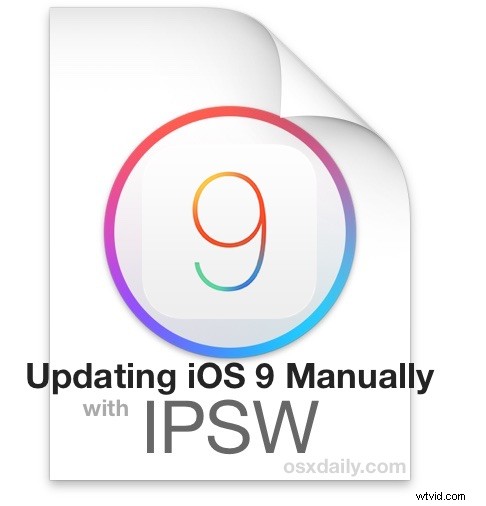
Si vous avez décidé de mettre à jour un iPhone ou un iPad vers iOS 9, vous pouvez installer iOS 9.0.1 manuellement à l'aide du micrologiciel et d'iTunes. La méthode manuelle du micrologiciel est plus avancée, ce qui la rend peut-être meilleure pour des raisons spécifiques, telles que la résolution de l'écran "Glisser pour mettre à niveau" frustrant et qui ne répond pas, pour corriger l'erreur d'échec de la mise à jour du logiciel, en raison des limitations d'espace de stockage sur le périphérique cible, car parfois c'est simplement plus facile en raison de contraintes de bande passante ou parce que vous mettez à jour plusieurs appareils identiques. Dans tous les cas, nous vous guiderons tout au long du processus.
Notez que cela effectuera une mise à jour logicielle pour installer iOS 9.0.1, il n'effectuera pas une installation propre ou une réinitialisation de l'appareil.
Vous aurez besoin des éléments suivants pour mettre à jour un iPhone, iPad ou iPod touch vers iOS 9 avec le firmware :
- Téléchargez le firmware iOS 9.0.1 IPSW à partir d'ici, ou téléchargez le firmware iOS 9 IPSW pour votre appareil ici, assurez-vous de choisir le modèle exact que vous souhaitez mettre à jour
- iTunes 12.3 est fortement recommandé en raison de la prise en charge d'iOS 9, bien qu'iTunes 12.2 fonctionne apparemment aussi
- Câble USB/éclair pour l'appareil iOS et un ordinateur exécutant la dernière version d'iTunes
Notez que vous pouvez utiliser iOS 9.0.1 ou iOS 9.0, puis mettre à jour vers iOS 9.0.1 une fois l'installation terminée. Pour la plupart des utilisateurs, vous voudrez utiliser iOS 9.0.1 IPSW simplement parce que c'est plus facile.
Peu importe si iTunes est sur un Mac avec OS X ou un PC Windows, les instructions sont presque exactement les mêmes.
Notez que cette méthode basée sur le micrologiciel est destinée aux utilisateurs avancés. Le propriétaire moyen d'un iPhone, d'un iPad ou d'un iPod touch doit installer la mise à jour du logiciel iOS 9 via l'application Paramètres d'iOS ou via iTunes comme d'habitude. L'utilisation d'un fichier de micrologiciel offre peu d'avantages à l'utilisateur moyen et complique simplement un processus de mise à jour autrement facile.
Mise à jour manuelle vers iOS 9 avec le micrologiciel et iTunes
Cela mettra à jour un appareil exécutant une version antérieure d'iOS vers iOS 9, comme décrit ici, il effectuera une mise à jour logicielle, il ne restaure ni ne réinitialise l'appareil. Néanmoins, sauvegardez toujours avant de commencer une mise à jour logicielle.
- Placez le fichier du micrologiciel iOS 9.0.1 téléchargé ou le fichier du micrologiciel iOS 9 téléchargé dans un endroit facile à localiser, comme le bureau
- Lancez iTunes une fois que vous disposez de la dernière version
- Connectez l'iPhone, l'iPad ou l'iPod touch à l'ordinateur avec un câble USB
- Sélectionnez l'appareil dans iTunes
- Sous la section Sauvegardes, choisissez iCloud ou choisissez "Sauvegarder sur cet ordinateur" et sélectionnez "Crypter la sauvegarde de l'iPhone", puis cliquez sur "Sauvegarder maintenant" - ne sautez pas la sauvegarde ! Une fois la sauvegarde terminée, continuez
- Vous devez maintenant choisir d'utiliser un fichier IPSW en saisissant une autre méthode de mise à jour :
- Pour Mac :OPTION + Cliquez sur le bouton "Mettre à jour"
- Pour Windows :MAJ + clic sur le bouton "Mettre à jour"
- Naviguez dans le système de fichiers jusqu'au fichier IPSW que vous avez téléchargé et sélectionnez-le
- Confirmez que vous souhaitez effectuer la mise à jour vers iOS 9 en cliquant sur "Mettre à jour"
- Laissez le processus se terminer, cela peut prendre un peu de temps



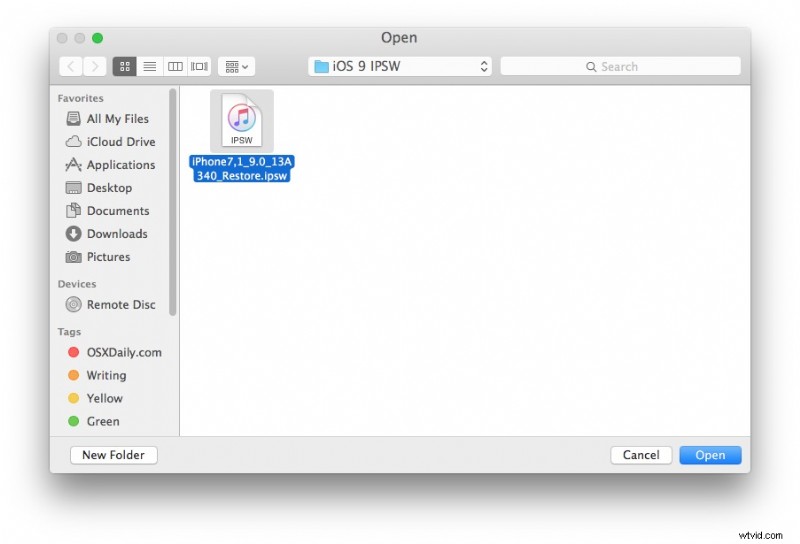
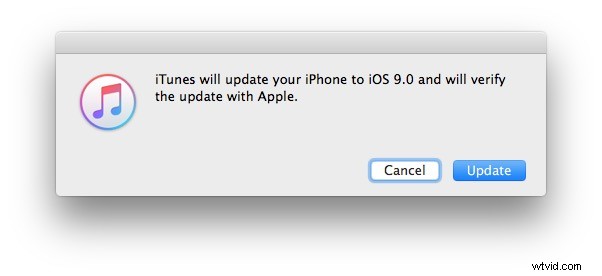
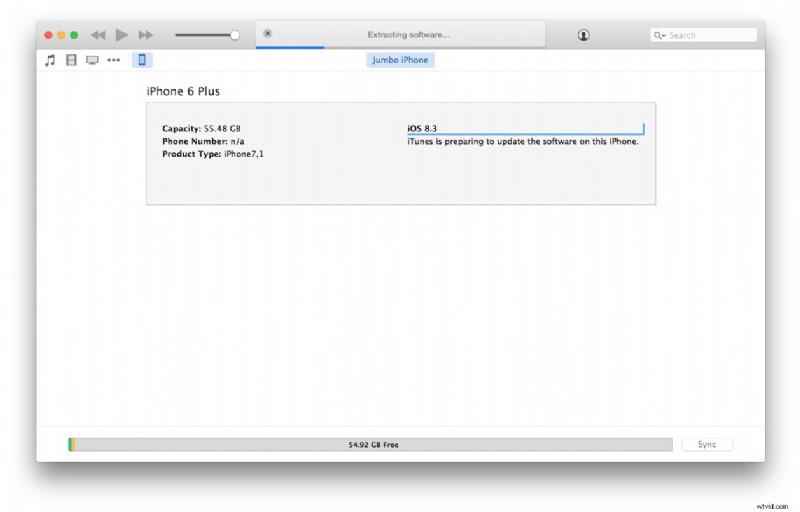
iTunes affichera une barre de progression au fur et à mesure qu'il extrait le logiciel du fichier IPSW, met à jour l'iPhone / iPad / iPod touch, puis redémarre. N'INTERFÉREZ PAS avec l'appareil lors de sa mise à jour, cela pourrait gâcher la mise à jour.

Une fois terminé, l'iPhone, l'iPad ou l'iPod touch redémarrera automatiquement et entrera dans les écrans de configuration d'iOS 9. Vous serez invité à choisir un code d'accès à six chiffres, à configurer Hey Siri et à poser quelques autres questions. Exécutez la configuration simple et vous serez présenté avec votre appareil qui vient d'être mis à jour vers iOS 9. Profitez-en !
